怎样用PS对人与马意境合成发布时间:2019年10月24日 17:11
1.打开【Ps】。【Ctrl+N】新建画布,前景色为【灰色】,【Alt+Delete】填充前景色。【Ctrl+O】打开素材,选择所有素材。将草地素材拖入【画布中】,【Ctrl+T】调整位置和大小。
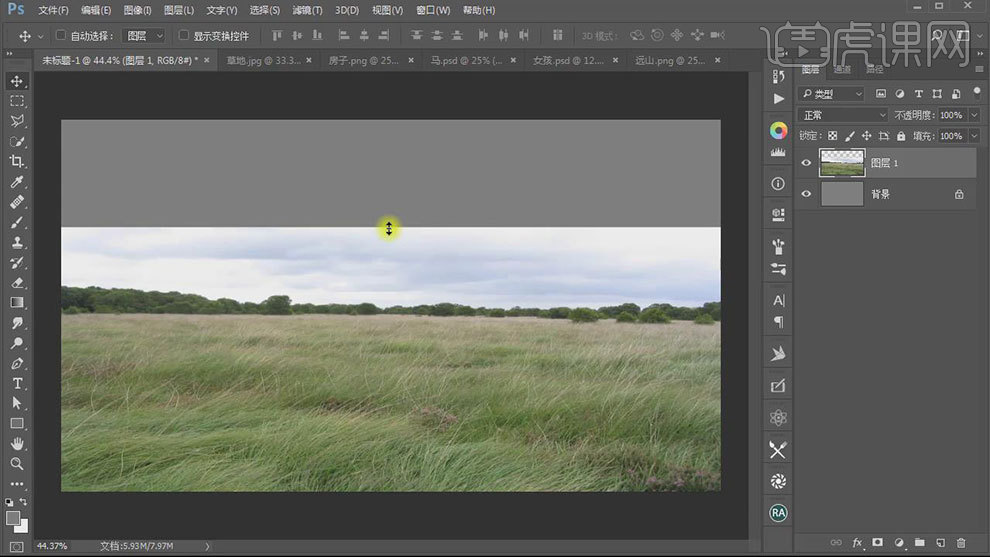
2.添加【图层蒙版】,【G】渐变工具,选择【黑色到透明渐变】,按住【Shift】从上往下拉,右键选择【应用图层蒙版】。添加【亮度对比度】,增加亮度和对比度。选择【草图层】,【Ctrl+U】色相,调整色调。【Ctrl+B】色彩平衡,调整色调。

3.将【远山素材】拖入画布,调整大小和位置。【Ctrl+U】色相,降低饱和度。【ctrl+Shift+Alt+N】新建空白图层,【D】默认前背景色,【G】渐变工具,按住【Shift】从上往下拉。模式为【柔光】。
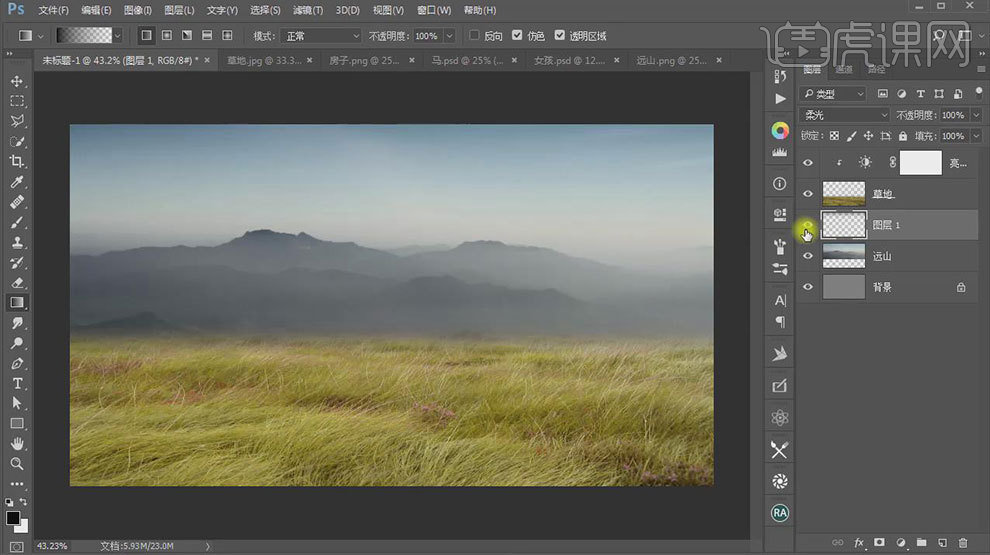
4.选择草地,新建空白图层,【Ctrl+Alt+G】创建剪切蒙版,按住【Shift】从下往上拉。模式改为【柔光】。选择【远山图层】,点击-【滤镜-模糊-高斯模糊】,调整半径。

5.将【女孩】和【马】素材拖入画布,调整大小和位置,右键选择【水平翻转】。在草地下面新建【空白图层】,前景色为【黄色】,用【渐变工具】拉渐变,调整大小。
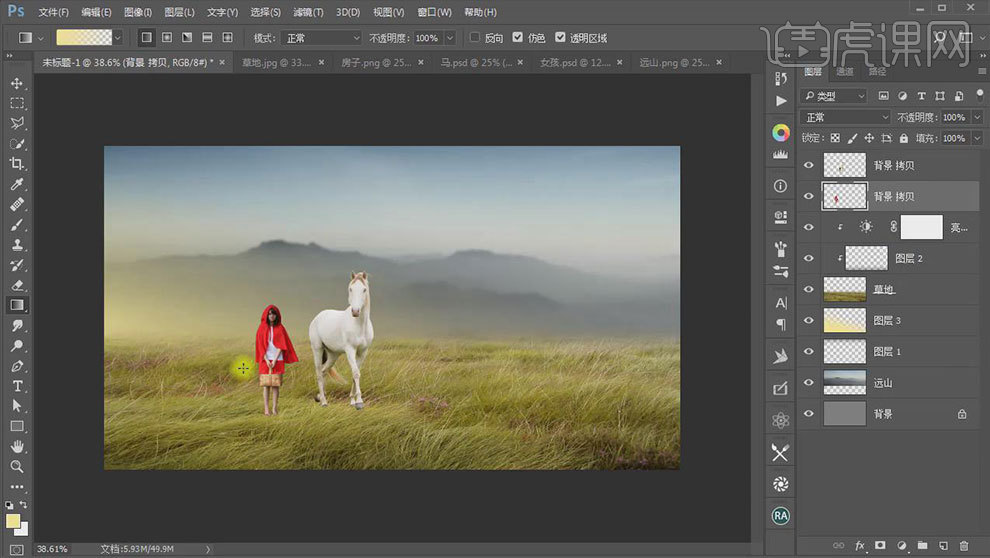
6.给人物添加【亮度/对比度】,增加亮度。用【画笔】在人物暗部涂抹。按住【Alt】点击新建图层按钮,模式为【叠加】,勾选【填充叠加中性色】。【O】减淡工具加强亮度,用【加深工具】加强暗部。
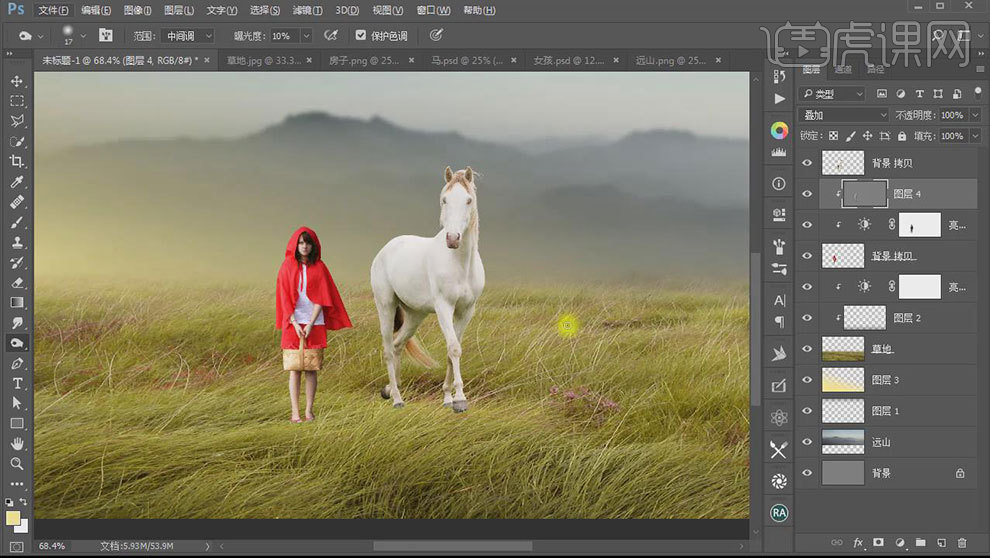
7.给人物添加【照片滤镜】,颜色为【黄色】。给马添加【亮度/对比度】,减少亮度。用【画笔】涂抹亮部。同样的方法加强马的明暗对比。
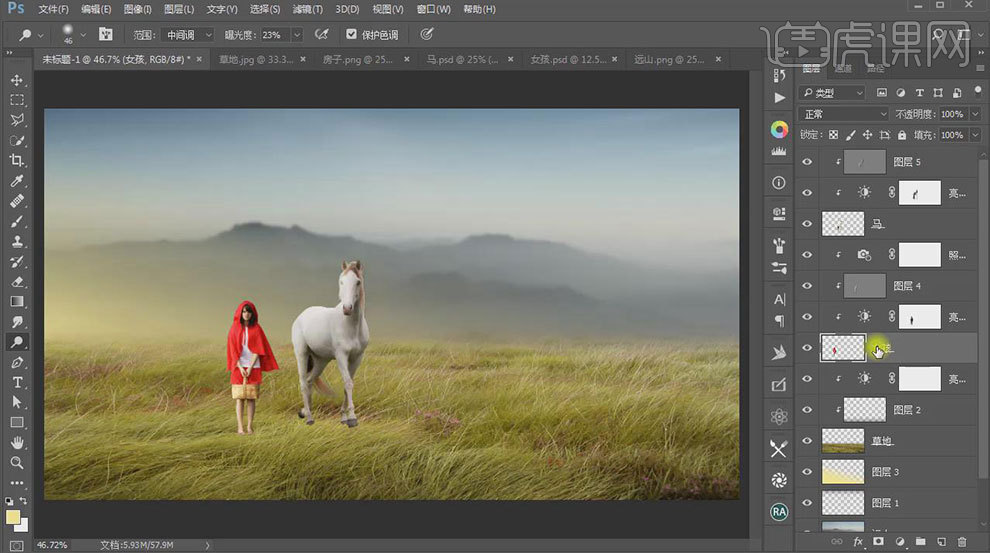
8.选择女孩图层,【E】橡皮檫工具,用【小草笔刷】在人物脚下涂抹。同样的方法处理马。给马也添加【照片滤镜】,颜色为【黄色】。
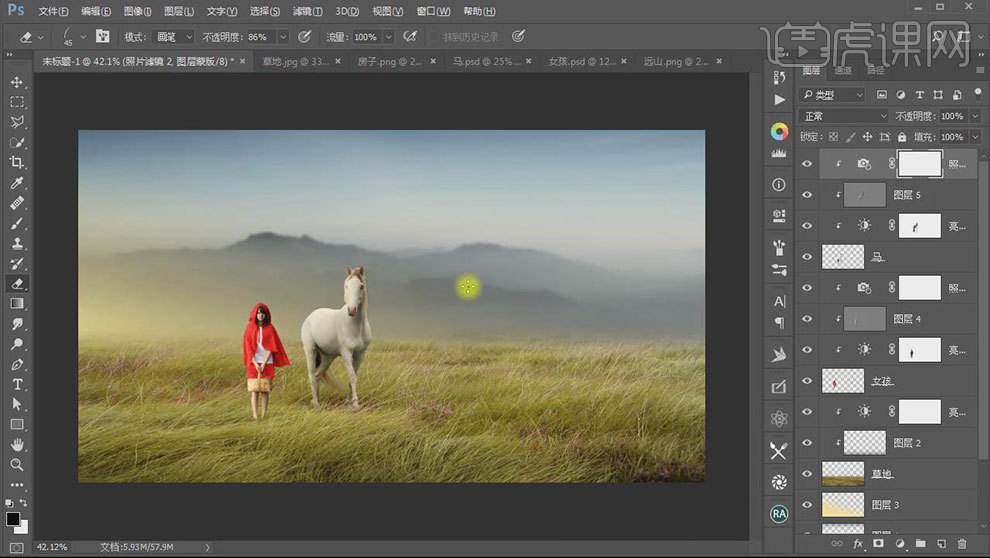
9.将【房子】拖入画布中,调整大小和位置。添加【蒙版】,用【画笔】将素材融合在一起。添加【高斯模糊】效果。给它添加同样的【照片滤镜】。
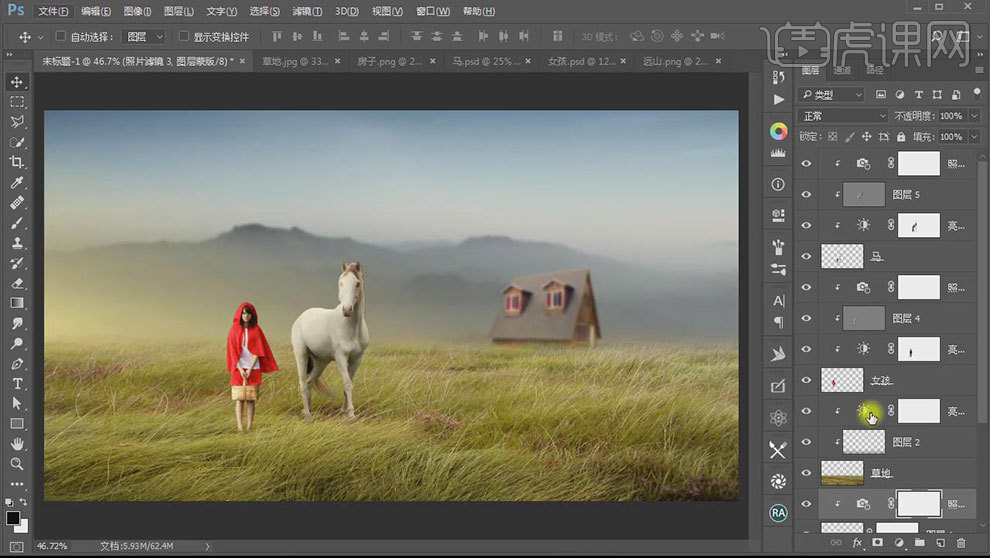
10.在女孩图层下面新建【空白图层】,用【黑色画笔】绘制人物和马的阴影,模式改为【柔光】,降低不透明度。
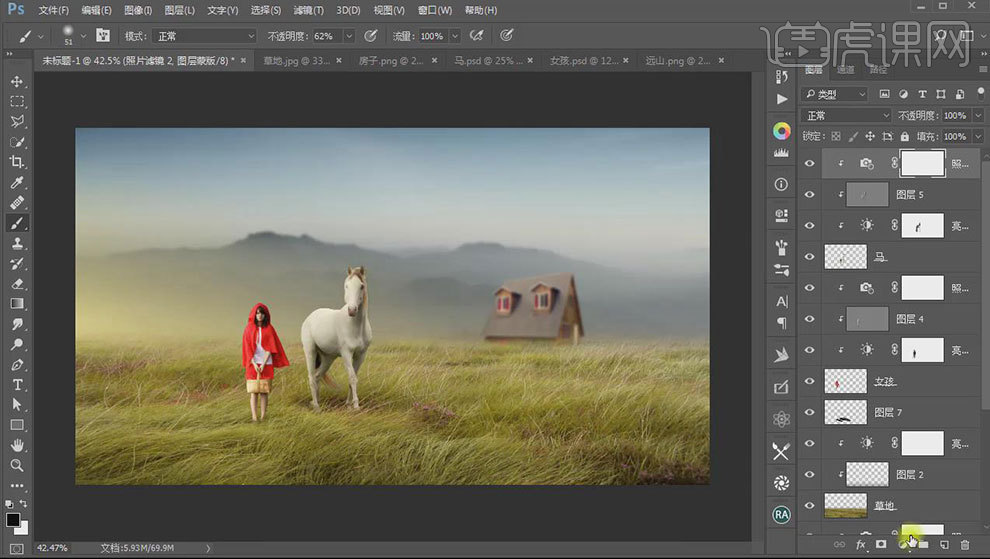
11.给画面整体添加【亮度/对比度】,增加亮度和对比度。添加【色彩平衡】,调整色调。打开【素材】,选择云,拖入【画布中】。按住【Alt键】拖动复制一个云,【Ctrl+T】调整大小,水平翻转。【Ctrl+E】将两个云合并。
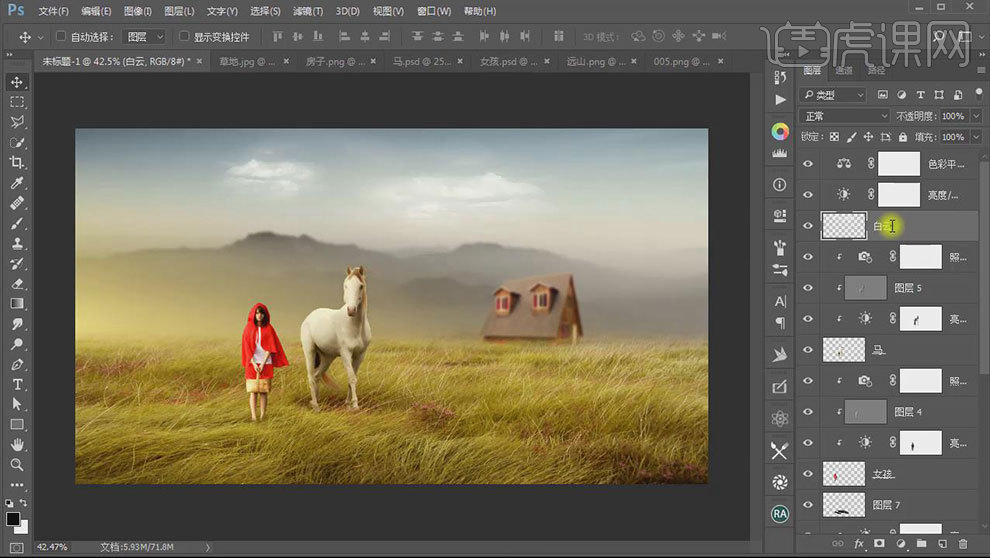
12.给云添加【高斯模糊】效果,【Ctrl+Alt+Shift+E】盖印图层,【Ctrl+Shift+A】Camera Raw 滤镜,调整参数。
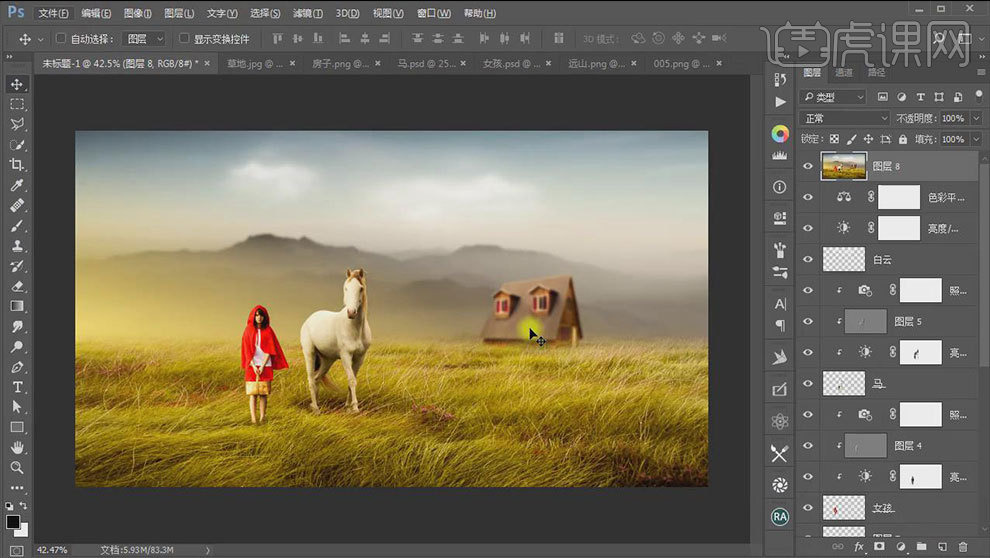
13.隐藏这个盖印图层。再次盖印,用【Camera Raw 滤镜】再调一个色调。
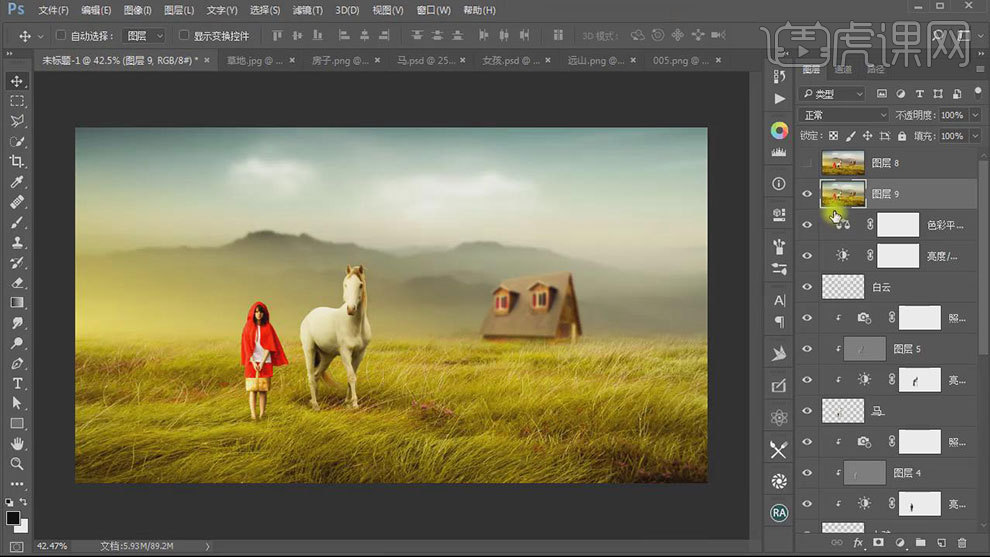
14.最终效果如图示。














